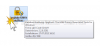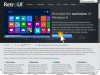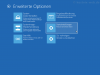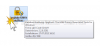
[…]auch und klickst dann wieder auf „Weiter„. Jetzt noch die übliche Frage nach dem Eintrag im Startmenü und schon sind alle zur Installation erforderlichen Einstellungen abgeschlossen. Mit einem Klick auf „Installieren“ startet die eigentliche Installation von GPG4Win. Wie oben in diesem Artikel beschrieben, gehört zu GPG4Win auch ein eigenständiges Emailprogramm, welches sich „Claws-Mail“ nennt. Wenn Du möchtest, kannst Du dieses hier zu Deinem Standard-Emailprogramm machen. Diese Einstellung hat keinerlei Einfluss auf die Funktionalität von GPG4Win. Auch kannst Du diese Einstellungen später immer noch vornehmen oder auch ändern. Daher würde ich hier zunächst auf „Nein“ klicken und mich erst einmal mit diesem Programm vertraut machen. Danach ist die Installation abgeschlossen. Du kannst Dir hier in diesem Fenster noch die Details der Installation anzeigen lassen oder einfach auf „Weiter“ klicken. Es erscheint die Abschlussmeldung „Die Installation von GPG4Win wurde erfolgreich abgeschlossen“. Hier empfehle ich, dass Kästchen vor „Die README Datei anzeigen“ mit einem Mausklick zu markieren und danach den Installationsdialog mit einem Klick auf „Fertig stellen“ zu beenden. Die Readme-Datei kannst Du nach der Lektüre ebenfalls schließen. Jetzt befinden sich die gezeigten 4 Verknüpfungen auf Deinem Desktop. Alle zur Nutzung dieses Verschlüsselungsverfahrens erforderlichen Programme hast Du somit erfolgreich installiert. Neues Zertifikat erstellen Um mit PGP Deine eigenen Emails digital signieren zu können und Deinen Emailkontakten die Möglichkeit zu geben, ihre Emails an Dich zu verschlüsseln, musst Du einmalig ein Zertifikat (ein Schlüsselpaar) erstellen und dessen öffentlichen Schlüssel weitergeben. Mit dem gerade von Dir installierten GPG4Win stehen Dir jetzt zwei Programme zur Verfügung, mit denen […]

[…]Sie verhindern, indem Sie sich aus Ihrem YouTube-Account ausloggen. Des Weiteren kann YouTube nach Starten eines Videos verschiedene Cookies auf Ihrem Endgerät speichern. Mit Hilfe dieser Cookies kann YouTube Informationen über Besucher unserer Website erhalten. Diese Informationen werden u. a. verwendet, um Videostatistiken zu erfassen, die Anwenderfreundlichkeit zu verbessern und Betrugsversuchen vorzubeugen. Die Cookies verbleiben auf Ihrem Endgerät, bis Sie sie löschen. Gegebenenfalls können nach dem Start eines YouTube-Videos weitere Datenverarbeitungsvorgänge ausgelöst werden, auf die wir keinen Einfluss haben. Die Nutzung von YouTube erfolgt im Interesse einer ansprechenden Darstellung unserer Online-Angebote. Dies stellt ein berechtigtes Interesse im Sinne von Art. 6 Abs. 1 lit. f DSGVO dar. Weitere Informationen über Datenschutz bei YouTube finden Sie in deren Datenschutzerklärung unter: http://www.youtube.com/t/privacy_at_youtube. 8. Online Marketing und Partnerprogramme Amazon Partnerprogramm Die Betreiber der Seiten nehmen am Amazon EU- Partnerprogramm teil. Auf unseren Seiten werden durch Amazon Werbeanzeigen und Links zur Seite von Amazon.de eingebunden, an denen wir über Werbekostenerstattung Geld verdienen können. Amazon setzt dazu Cookies ein, um die Herkunft der Bestellungen nachvollziehen zu können. Dadurch kann Amazon erkennen, dass Sie den Partnerlink auf unserer Website geklickt haben. Die Speicherung von “Amazon-Cookies” erfolgt auf Grundlage von Art. 6 lit. f DSGVO. Der Websitebetreiber hat hieran ein berechtigtes Interesse, da nur durch die Cookies die Höhe seiner Affiliate-Vergütung feststellbar ist. Weitere Informationen zur Datennutzung durch Amazon erhalten Sie in der Datenschutzerklärung von Amazon: Amazon.de Datenschutzerklärung – Amazon-Kundenservice. Affilinet Partnerprogramm (AWIN-Gruppe) Die Betreiber der Seiten nehmen am Affilinet / AWIN – Partnerprogramm teil. Auf unseren […]
Für Dich passende Angebote bei Amazon: Optimiere Dein Windows-SystemSchütze Dein Windows-SystemDein (neues) Windows-System Endlich ist es soweit: Nixi ist jetzt online auf YouTube! Dies ist der Beginn eines weiteren Service von kostnix-web.de, denn bald soll es die Anleitungen, Tipps und Tricks auch als Hilfe-Videos geben. Viel […]

[…]der Download abgeschlossen ist, klickst Du auf „Ausführen„, um die Installation des Startmenüs zu starten. Nach Deinem Klick auf Ausführen beginnt die Installation und Dir wird das erste Fenster des Installationsdialoges mit der Begrüßung angezeigt. Klicke hier auf „Next„… so dass Dir nun die Lizenzbedingungen angezeigt werden. Bitte lies Dir alles ganz genau durch! Wenn Du mit diesen Bedingungen einverstanden bist, setze mit einem Mausklick ein Häkchen vor dem Eintrag „I accept the terms in the ….“ (1) und klicke dann auf „Next“ (2). Jetzt bekommst Du die einzelnen Komponenten des Programms angezeigt. Hier kannst Du auswählen, welche Bereiche der Software installiert und von Dir genutzt werden sollen: Classic Explorer (bisherige Ansicht des Windows-Explorers) Classic Startmenu (das Startmenü für Dein Windows 8) Classic IE9 (Internetexplorer mit den vollständigen Anzeigen „rotes X“, Status- und Titelleiste etc.) Classic Shell Update (regelmäßige automatische Prüfung auf neue Programmupdates) Du kannst hier einzelne Optionen zur Installation auswählen oder auch alle Optionen installieren. Nach Deiner Auswahl klickst Du wieder auf „Next„. Jetzt wirst Du darauf hingewiesen, dass Du alle Voreinstellungen erfolgreich vorgenommen hast und mit einem Klick auf „Next“ die Installation starten kannst. Natürlich klicken wir hier entsprechend. Die übliche Warnung der Benutzerkontensteuerung beantworten wir mit einem Klick auf „Ja„… … und die Installation läuft … und endet mit einem entsprechenden Hinweisfenster, welches Du mit einem Klick auf „Finish“ schließen kannst. Die Installation ist somit abgeschlossen. Jetzt befindet sich wieder ein Startbutton auf Deiner Taskleiste (das Design dieses Buttons kannst Du später an Deine Wünsche anpassen). Über […]
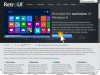
[…]dem Kauf ausprobieren möchte, hat dazu 7 Tage Zeit. Eine Übersicht über verschiedene weitere Startmenü-Programme findest Du unter Startmenü für Windows 8. Wie Du Retro UI installieren und nutzen kannst, erfährst Du hier: Zunächst rufst Du die Internetseite des Anbieters auf, indem Du in die Adressleiste Deines Internetbrowsers folgende Adresse eingibst: Auf dieser Seite findest Du neben der ausführlichen Beschreibung des Programms auch den Download-Button, welchen Du anklickst. Es öffnet sich die eigentliche Downloadseite. Hier findest Du die Downloadmöglichkeiten für 32bit– und 64bit-Systeme. Hier wählst Du den Button für Dein System aus und klickst darauf. TIPP: Solltest Du nicht sicher sein, ob Du ein 32bit- oder 64bit-System besitzt, kannst Du es mit dem entsprechenden Tool von kostnix-web.de ganz einfach und schnell herausfinden. Nachdem Du auf den für Dich richtigen Downloadbutton geklickt hast, erschein ein Eingabefeld, welches Dich nach Deiner Email-Adresse fragt. Also gibst Du hier Deine Daten ein und klickst dann auf „Download„. Jetzt erscheint – wie üblich – die Frage, was mit den Downloaddateien geschehen soll. Du wählst also aus, ob Du die Daten „Ausführen“ oder „Speichern“ möchtest und klickst dann auf den entsprechenden Button (hier beispielsweise „Speichern„) Nach dem der Download abgeschlossen wurde, startest Du die Installation des Programms, indem Du dann auf „Ausführen“ klickst. Nun beginnt der Installationsprozess, durch den Du mit Hilfe des Installationsdialoges geführt wirst. Zunächst erscheint der Begrüßungsbildschirm, den Du mit einem Klick auf „Next“ verlässt… … um dann auf die Einstellungsseite der Installation zu gelangen. Hier gibst Du den gewünschten Speicherort des Programms […]

[…]Windows-System Die Polizei hat eine neue Kampagne mit dem Titel „Missbrauch verhindern“ gestartet. Ziel dieser Kampagne, welche sich an alle Erwachsene, insbesondere (aber nicht nur) an Eltern, Lehrer und Erzieher, Bekannte und Freunde von Familien mit Kindern richtet, soll dazu animieren und in der Absicht bestärken, (Verdachts-) Fälle von sexuellem Missbrauch unbedingt bei der Polizei anzuzeigen (und nicht eben weg zu sehen oder auf andere Personen und deren Anzeigebereitschaft zu vertrauen). Denn nur in den Fällen, die offiziell bekannt werden, ist es möglich, den Missbrauch zu beenden und dem Opfer zu helfen. Somit ist jede Anzeige ein unverzichtbarer Beitrag zum Opferschutz. Die Zahlen sind eindeutig: Bei dem sexuellen Missbrauch von Kindern kennen zwei Drittel der Opfer ihren Peiniger, leben teilweise sogar in sozialen Beziehungen zu ihnen. Oftmals sind gerade die Personen, die diese Kinder schützen sollten, dem Täterkreis angehörig (Verwandte, Eltern, Lehrer, Trainer…). Diese sozialen Bindungen mindern die Bereitschaft des Umfeldes, entsprechende Anzeige bezüglich ihren Beobachtungen zu erstatten. So werden Taten nicht bekannt – die Opfer bekommen keinen Schutz und keine Hilfe! Sie sind dem Täter ausgeliefert! „Kinder können den sexuellen Missbrauch nicht beenden, sie brauchen die Hilfe von Erwachsenen.“ Also, was tun, wenn mir ein sexueller Missbrauch bekannt wird? Wie verhalte ich mich, wenn sich (m)ein Kind plötzlich anders als üblich verhält? Woran erkenne ich Opfer sexuellen Missbrauchs? Wie schütze und unterstütze ich meine Kinder? Wie kann ich helfen? Diese und viele weitere Fragen werden auf der Seite dieser Kampagne beantwortet: http://www.missbrauch-verhindern.de/ Ansprechpartner der Polizei findest Du HIER! Nixi unterstützt diese […]
[…](vollständig) shutdown /r /t 0 Neustart shutdown /h Ruhezustand shutdown /r /o /t 0 Neustart mit Startoptionen TIPP: Wer diese Funktion regelmäßig nutzen will, kann sich auch eine Verknüpfung auf dem Desktop erstellen, beispielsweise mit dem Namen „Herunterfahren 1 Stunde“ und dem Ziel %windir%\System32\Shutdown.exe /s /t 3600 /c "Computer fährt herunter - kostnix-web.de" Weitere Verknüpfungen, welche Du auf der Taskleiste Deines Computers ablegen kannst, findest Du […]
[…](neues) Windows-System Manchmal kann es vorkommen, dass Windows 10 nicht mehr richtig startet oder sonstige Fehler aufweist. Dann ist oftmals der Einsatz eines Windows 10 – Reparaturdatenträgers erforderlich. Wie man diesen Windows 10 – Reparaturdatenträger (DVD / USB-Speicher) unter Windows 10 erstellt und dann nutzen kann, wird hier […]